控制區
您可以操作及設定相機與本產品。
可用功能因連接到產品的相機機型而異。
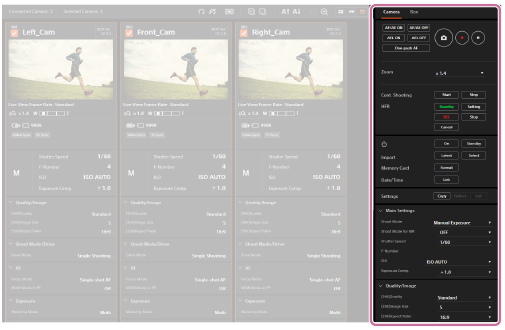
“Camera”標籤
您可以使用“Camera”標籤,針對所選相機執行拍攝操作或變更設定。

拍攝按鈕

- AF/AE ON
- 執行自動對焦及鎖定曝光。
- 在“AF/AE ON”的執行過程中,拍攝資訊欄位(相機資訊區)中會出現“Executing AF/AE...”訊息。當此訊息顯示時,無法變更相機設定。
- AF/AE OFF
- 請取消自動對焦和曝光鎖定。
- AEL ON
- 鎖定曝光。
- AEL OFF
- 取消曝光鎖定。
- One-push AF
- 在手動對焦模式中自動對焦。您可以同時調整多部相機的對焦,然後手動微調每部相機的對焦。
- 當執行One-push AF功能時,拍攝資訊欄位(相機資訊區)中會出現“Executing One-push AF…”訊息。
- 若要結束One-push AF功能,請再按一下“One-push AF”。

拍攝靜態影像。
- 此按鈕只能在相機設定為靜態影像拍攝模式時運作。
- 即使按住此按鈕,仍舊無法執行連續拍攝。請使用“Cont. Shooting”按鈕來執行連續拍攝。

開始動態影像錄製。
- 此按鈕只能在相機設定為動態影像錄製模式時運作。

停止動態影像錄製。
Zoom(縮放比例)

- 使用下拉式清單選擇要使用的縮放比例。
Cont. Shooting(連續拍攝)

- 這些按鈕只能在相機設定為靜態影像拍攝模式且過片模式設定為連續拍攝模式時運作。
- Start
- 開始連續拍攝。
- 在連續拍攝過程中,拍攝資訊欄位(相機資訊區)中會出現“Executing Cont. Shooting...”訊息。當此訊息顯示時,無法變更相機設定。
- Stop
- 停止連續拍攝。
HFR(高畫面更新率拍攝)
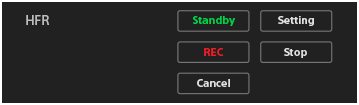
- 這些按鈕只能在相機設定為HFR模式時運作。
- Standby
- 將相機切換為拍攝待機畫面。
- Setting
- 將相機切換為拍攝設定畫面。
- REC
- 開始HFR拍攝。
如果相機的HFR拍攝設定中的錄製時間設定為開始觸發模式,則會開始捕捉(拍攝)。
如果錄製時間設定為結束觸發模式或結束觸發半模式,捕捉會結束且相機會開始錄製動態影像到記憶卡。 - Stop
- 如果相機的HFR拍攝設定中的錄製時間設定為開始觸發模式,相機會停止正在進行的所有HFR拍攝。
- Cancel
- 取消錄製到記憶卡。
 (電源)
(電源)

- On
- 開啟相機。
- Standby
- 關閉相機。
Import(檔案傳輸)

- Latest
- 從選擇的所有相機將最新檔案匯入到電腦。
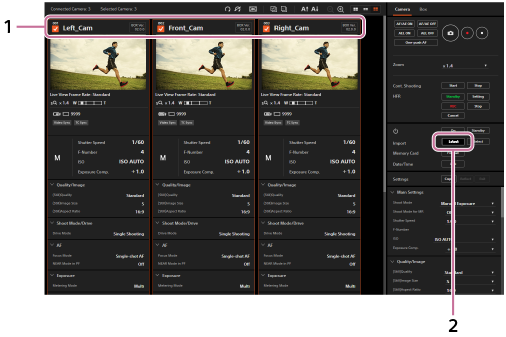
-
在需要的相機上增添核取標記。
-
按一下“Latest”。
接著會出現檔案傳輸畫面。

-
設定匯入檔案的檔案名稱,然後按一下“OK”。
最新檔案將會從所選的相機匯入到產品,然後傳輸到電腦。
-
Select
在檔案匯入畫面上選擇要傳輸的所需影像,然後將它們傳輸到電腦。

-
選取相機。
您可以使用檔案匯入畫面上方的下拉式選單,依照相機標籤來選取相機。
接著會列出與所選相機標籤相對應之相機所拍攝的影像。
-
使用檔案匯入畫面上的核取方塊選取所需的影像。
按一下畫面頂端的“Select all images of all cameras”可在所有影像上增添核取標記,或者按一下“Clear all selections”可移除所有核取標記。
-
設定匯入檔案的檔案名稱,然後按一下“Start Import”按鈕。
所選影像將會匯入電腦。
- 若要關閉檔案匯入畫面,請按一下畫面右上角的
 。如果未顯示
。如果未顯示 ,請變更您瀏覽器的顯示比例。
,請變更您瀏覽器的顯示比例。
提示
-
您可以在傳輸之前使用下拉式選單來指定匯入檔案的檔案名稱。
新增相機標籤
- Add the Camera Label(prefix):
- 使用所選影像的原始檔案名稱,並在前面加上相機標籤來匯入檔案。
- Do not add the Camera Label:
- 匯入沒有相機標籤的檔案。
新增拍攝日期/時間
- Do not add the Shooting Date/Time:
- 匯入沒有拍攝日期/時間的檔案。
- Add the Shooting Date/Time(prefix):
- 使用所選影像的原始檔案名稱,並在前面加上拍攝日期/時間來匯入檔案。
- Add the Shooting Date/Time(suffix):
- 使用所選影像的原始檔案名稱,並在後面加上拍攝日期/時間來匯入檔案。
-
當使用“Latest”功能時,如果相機記憶卡上錄製了多個相同日期與時間的最新檔案,將以下列方式選擇檔案:
- 如果影像是以RAW&JPEG格式錄製,則只會選擇JPEG檔案。
- 如果是使用連續拍攝錄製多張JPEG影像,則只會選擇其中一張影像。
注意
- 如果插入相機的記憶卡上的影像未傳輸,請檢查電腦的安全等級設定。
- 如果嘗試從連接到MASTER/CLIENT(主要/用戶端)開關設定為CLIENT之相機控制盒的相機傳輸影像,當資料準備好之後,網頁瀏覽器中可能不會顯示確認畫面。在此情況下,電腦設定中可能限制了從所顯示網域以外網域的下載。請檢查電腦設定。
- 無法傳輸個別大小為40GB或更大的檔案。
- 當使用“Latest”功能時,如果相機的SDHC記憶卡上錄製了大小為4GB或更大的動態影像,則會切割檔案並僅傳輸最新的檔案。
Memory Card(記憶卡)

將插入相機的記憶卡格式化。
Date/Time(日期與時間設定)

您可以將電腦上的日期、時間和區域設定套用到相機上的日期、時間和區域設定。
Settings(複製及套用拍攝設定)

- Copy
- 複製所選相機的拍攝設定,並將它們顯示在控制區中。只能選取一部相機。
- Reflect
- 將目前顯示在控制區中的拍攝設定套用到所選相機。可以選取多部相機。
- Exit
- 結束複製拍攝設定的功能。
拍攝設定

您可以變更相機的拍攝設定。從每個設定項目的下拉式選單中選取所需設定。
- 按一下設定標題旁的
 可摺疊項目。按一下設定標題旁的
可摺疊項目。按一下設定標題旁的 可加以展開。
可加以展開。
“Box”標籤
您可以使用“Box”標籤來設定同步訊號、更新軟體,或初始化所有已連接的相機控制盒。

Video Sync Signal Setting(視訊同步訊號的設定)

您可以設定用來同步已連接相機的視訊同步訊號。根據相機上的動態影像錄製設定,選取畫面更新率。
- 在曝光同步過程中,拍攝資訊欄位(相機資訊區)中會出現“Video Sync”。
在時間碼同步過程中,拍攝資訊欄位(相機資訊區)中會出現“TC Sync”。 - 執行時間碼同步時,請在每一部相機上選取MENU→
 (設定)→[TC/UB設定]→[TC Run]→[Free Run]。
(設定)→[TC/UB設定]→[TC Run]→[Free Run]。 - 如果在變更日期之後,新增相機控制盒到網路中,則所新增相機控制盒的時間碼會不同步,即使已經執行時間碼同步也一樣。在此情況下,請將MASTER/CLIENT(主要/用戶端)開關設定為MASTER的相機控制盒重新啟動。
- 如果所選的同步訊號與相機上的錄製設定不同,將不會執行同步。
- 使用HDMI輸出功能時,請根據相機上的錄製設定,設定HDMI輸出設定中的畫面更新率。
- 當您使用NTSC模式的相機,且希望以HFR拍攝模式將它們同步時,請將HFR拍攝的錄製設定設定為24p。
- 當錄製格式設定為MP4時,或在HFR拍攝模式中,則無法執行時間碼同步。
Firmware Update(軟體更新)

您可以更新相機控制盒的軟體。可以一次更新同一個網路中的所有相機控制盒。
- 事先從指定網站下載更新檔案。
- 更新時請勿中斷電纜連線或關閉電源。否則可能導致產品故障。
- “Update Warning”訊息表示相機控制盒的軟體(韌體)已經是最新的。您不需要更新。
- 如需軟體更新的最新資訊,請參閱產品網站。
Licensing Information(授權資訊)

您可以檢視本產品所含軟體的授權資訊。
Initialize(初始化)

您可以初始化相機控制盒的設定等。
- 初始化過程中,請勿關閉電源。否則可能導致產品故障。